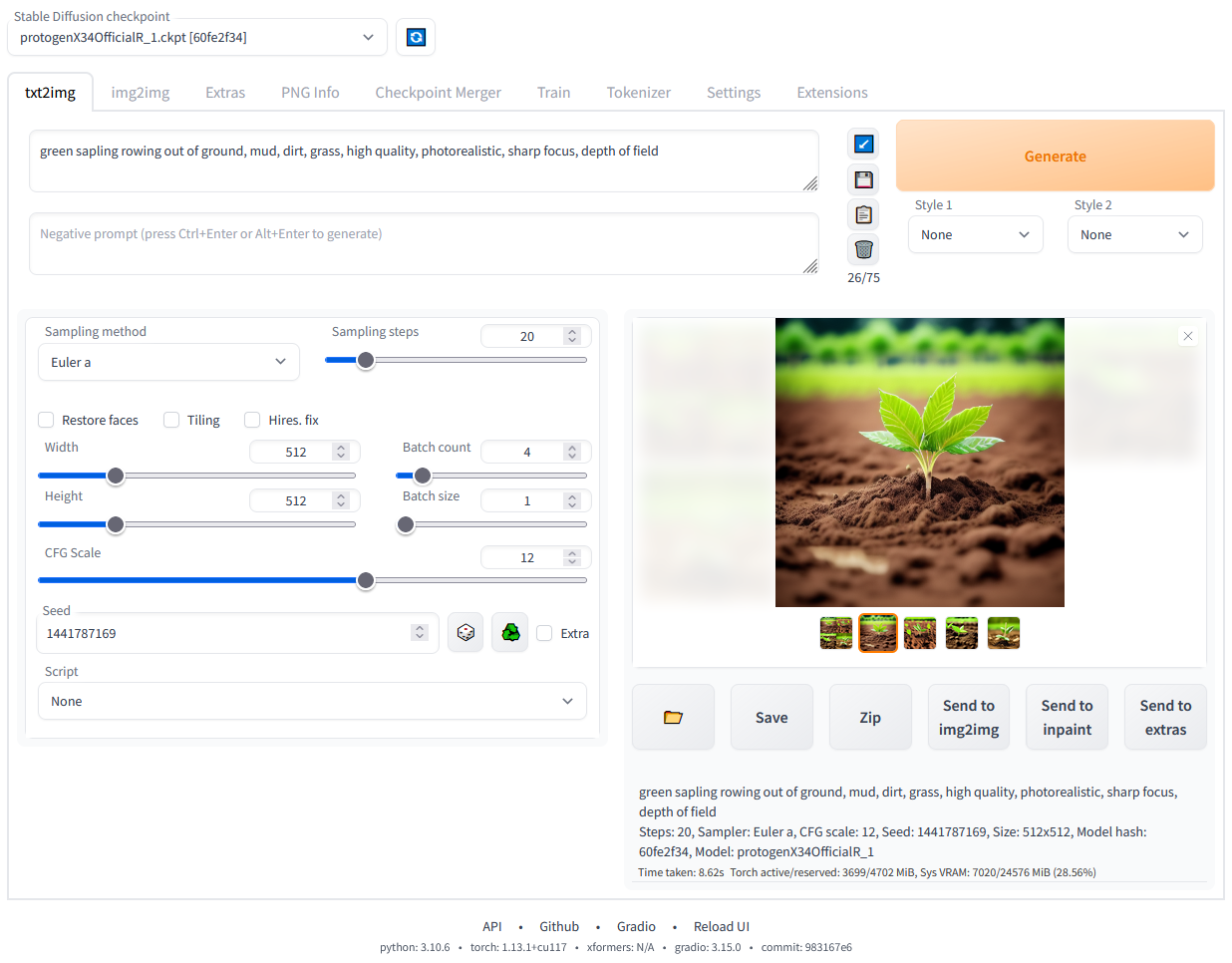stable-diffusion-webui - 基于 Gradio 库的浏览器界面,用于稳定扩散。
Created at: 2022-08-22 22:05:26
Language: Python
License: AGPL-3.0
稳定扩散 Web UI
基于 Gradio 库的浏览器界面,用于 Stable Diffusion。
特征
- 原始 txt2img 和 img2img 模式
- 一键安装并运行脚本(但你仍然必须安装 python 和 git)
- 外绘
- 修复
- 彩色素描
- 提示矩阵
- 稳定扩散高档
- 注意,指定模型应更注意的文本部分
- 一个男人穿 - 会更关注燕尾服
((tuxedo))
- A Man in a - 替代语法
(tuxedo:1.21)
- 选择文本并按 或(或者,如果你使用的是 MacOS)以自动调整对所选文本(匿名用户提供的代码)的关注
Ctrl+Up
Ctrl+Down
Command+Up
Command+Down
- 一个男人穿 - 会更关注燕尾服
- 环回,多次运行img2img处理
- X/Y/Z 图,一种绘制具有不同参数的图像的 3 维图的方法
- 文本反转
- 拥有任意数量的嵌入,并为它们使用你喜欢的任何名称
- 使用多个嵌入,每个令牌具有不同数量的向量
- 适用于半精度浮点数
- 在 8GB 上训练嵌入(也有 6GB 工作的报告)
- 附加选项卡包含:
- GFPGAN,修复人脸的神经网络
- CodeFormer,面部修复工具,可替代GFPGAN
- RealESRGAN,神经网络升频器
- ESRGAN,具有大量第三方模型的神经网络升频器
- SwinIR 和 Swin2SR(见此处),神经网络升频器
- LDSR,潜伏扩散超分辨率放大
- 调整纵横比选项的大小
- 采样方法选择
- 调整采样器 eta 值(噪声倍增器)
- 更高级的噪音设置选项
- 随时中断处理
- 4GB 视频卡支持(也有 2GB 工作的报告)
- 批次的正确种子
- 实时提示令牌长度验证
- 生成参数
- 用于生成图像的参数将与该图像一起保存
- PNG 的 PNG 块,JPEG 的 EXIF 块
- 可以将图像拖拽到PNG信息选项卡中,以恢复生成参数并自动将其复制到UI中
- 可以在设置中禁用
- 将图像/文本参数拖放到 promptbox
- 读取生成参数按钮,将提示框中的参数加载到 UI
- “设置”页面
- 从 UI 运行任意 python 代码(必须运行才能启用)
--allow-code
- 大多数 UI 元素的鼠标悬停提示
- 可以通过文本配置更改 UI 元素的默认值/混音/最大/步长值
- 平铺支持,一个复选框,用于创建可以像纹理一样平铺的图像
- 进度条和实时图像生成预览
- 可以使用单独的神经网络生成预览,几乎没有 VRAM 或计算要求
- 否定提示,一个额外的文本字段,允许你列出你不想在生成的图像中看到的内容
- 样式,一种保存部分提示并在以后通过下拉列表轻松应用它们的方法
- 变化,一种生成相同图像但差异微小的方法
- 种子大小调整,一种生成相同图像但分辨率略有不同的方法
- CLIP 询问器,一个想从图像中猜测提示的按钮
- 提示编辑,一种改变提示中代的方法,比如开始制作西瓜,中途切换到动漫女孩
- 批处理,使用 img2img 处理一组文件
- Img2img 替代,反向欧拉交叉注意力控制法
- Highres Fix,一个方便的选项,只需单击一下即可生成高分辨率图片,而不会出现通常的失真
- 即时重新加载检查点
- 检查点合并,一个选项卡,允许你将最多 3 个检查点合并为一个
- 具有来自社区的许多扩展的自定义脚本
-
Composable-Diffusion,一种同时使用多个提示的方法
- 使用大写字母分隔提示
AND
- 还支持提示的权重:
a cat :1.2 AND a dog AND a penguin :2.2
- 使用大写字母分隔提示
- 提示没有令牌限制(原始稳定扩散允许你使用多达 75 个令牌)
- DeepDanbooru 集成,为动漫提示创建 danbooru 风格的标签
-
Xformers,精选卡的主要速度提升:(添加到命令行参数)
--xformers
- 通过扩展:历史记录选项卡:在 UI 中方便地查看、引导和删除图像
- “生成永久”选项
- “训练”选项卡
- 超网络和嵌入选项
- 预处理图像:裁剪、镜像、使用 BLIP 或 deepdanbooru(用于动漫)进行自动标记
- 剪辑跳过
- 超网络
- Loras(与超网络相同,但更漂亮)
- 一个单独的 UI,你可以在其中选择(具有预览功能)将哪些嵌入、超网络或 Loras 添加到提示中
- 可以从设置屏幕选择加载不同的 VAE
- 进度条中的估计完成时间
- 应用程序接口
- 支持 RunwayML 的专用修复模型
- via extension: Aesthetic Gradients,一种通过使用剪辑图像嵌入(实现 https://github.com/vicgalle/stable-diffusion-aesthetic-gradients)
- Stable Diffusion 2.0 支持 - 有关说明,请参阅 wiki
- Alt-Diffusion 支持 - 有关说明,请参阅 wiki
- 现在没有任何坏信!
- 以 safetensors 格式加载检查点
- 放宽分辨率限制:生成的图像尺寸必须是 8 的倍数,而不是 64
- 现在有了许可证!
- 从设置屏幕对 UI 中的元素重新排序
- Segmind Stable Diffusion 支持
安装和运行
确保满足所需的依赖项,并按照以下说明进行操作:
- NVidia(推荐)
- AMD公司GPU。
- Intel CPU、Intel GPU(集成和独立)(外部 wiki 页面)
或者,使用在线服务(如 Google Colab):
使用发布包在带有 NVidia GPU 的 Windows 10/11 上安装
- 从 v1.0.0-pre 下载并提取其内容。
sd.webui.zip
- 跑。
update.bat
- 跑。
run.bat
有关更多详细信息,请参阅在 NVidia-GPU 上安装和运行
在 Windows 上自动安装
- 安装 Python 3.10.6(较新版本的 Python 不支持 PyTorch ),选中“将 Python 添加到 PATH”。
- 安装 git。
- 下载 stable-diffusion-webui 存储库,例如通过运行 .
git clone https://github.com/AUTOMATIC1111/stable-diffusion-webui.git
- 以普通用户、非管理员用户身份从 Windows 资源管理器运行。
webui-user.bat
在 Linux 上自动安装
- 安装依赖项:
# Debian-based:
sudo apt install wget git python3 python3-venv libgl1 libglib2.0-0
# Red Hat-based:
sudo dnf install wget git python3 gperftools-libs libglvnd-glx
# openSUSE-based:
sudo zypper install wget git python3 libtcmalloc4 libglvnd
# Arch-based:
sudo pacman -S wget git python3- 导航到要安装 webui 的目录,然后执行以下命令:
wget -q https://raw.githubusercontent.com/AUTOMATIC1111/stable-diffusion-webui/master/webui.sh- 跑。
webui.sh
- 检查选项。
webui-user.sh
在 Apple Silicon 上安装
在此处查找说明。
贡献
以下是向此存储库添加代码的方法:Here's how to add code to this repo: 贡献
文档
文档已从本自述文件移至项目的 wiki。
为了让 Google 和其他搜索引擎抓取 wiki,这里有一个指向(不适用于人类)可抓取 wiki 的链接。
捐赠
借用代码的许可证可以在屏幕中找到,也可以在文件中找到。
Settings -> Licenses
html/licenses.html
- 稳定扩散 - https://github.com/Stability-AI/stablediffusion、https://github.com/CompVis/taming-transformers
- K-扩散 - https://github.com/crowsonkb/k-diffusion.git
- GFPGAN - https://github.com/TencentARC/GFPGAN.git
- CodeFormer - https://github.com/sczhou/CodeFormer
- ESRGAN - https://github.com/xinntao/ESRGAN
- SwinIR - https://github.com/JingyunLiang/SwinIR
- Swin2SR - https://github.com/mv-lab/swin2sr
- LDSR - https://github.com/Hafiidz/latent-diffusion
- MiDaS - https://github.com/isl-org/MiDaS
- 优化思路 - https://github.com/basujindal/stable-diffusion
- Cross Attention 图层优化 - Doggettx - https://github.com/Doggettx/stable-diffusion,提示编辑的原始想法。
- Cross Attention 层优化 - InvokeAI、lstein - https://github.com/invoke-ai/InvokeAI(原 http://github.com/lstein/stable-diffusion)
- 次二次交叉注意力层优化 - Alex Birch (https://github.com/Birch-san/diffusers/pull/1), Amin Rezaei (https://github.com/AminRezaei0x443/memory-efficient-attention)
- Textual Inversion - Rinon Gal - https://github.com/rinongal/textual_inversion(我们没有使用他的代码,但我们使用的是他的想法)。
- SD高档的想法 - https://github.com/jquesnelle/txt2imghd
- 用于外饰 mk2 的噪声生成 - https://github.com/parlance-zz/g-diffuser-bot
- CLIP 询问器的想法和借用一些代码 - https://github.com/pharmapsychotic/clip-interrogator
- 可组合扩散的想法 - https://github.com/energy-based-model/Compositional-Visual-Generation-with-Composable-Diffusion-Models-PyTorch
- Xformers - https://github.com/facebookresearch/xformers
- DeepDanbooru - 动漫扩散器的询问器 https://github.com/KichangKim/DeepDanbooru
- 从 float16 UNet 中以 float32 精度采样 - marunine 为想法,Birch-san 为示例扩散器实现 (https://github.com/Birch-san/diffusers-play/tree/92feee6)
- Instruct pix2pix - Tim Brooks (主演), Aleksander Holynski (主演), Alexei A. Efros (无主演) - https://github.com/timothybrooks/instruct-pix2pix
- 安全建议 - RyotaK
- UniPC 采样器 - Wenliang Zhao - https://github.com/wl-zhao/UniPC
- TAESD - Ollin Boer Bohan - https://github.com/madebyollin/taesd
- LyCORIS - Kohaku蓝叶
- 重新开始采样 - lambertae - https://github.com/Newbeeer/diffusion_restart_sampling
- Hypertile - tfernd - https://github.com/tfernd/HyperTile
- 初始 Gradio 脚本 - 由匿名用户发布在 4chan 上。谢谢匿名用户。
- (你)